Que tal estimados compañeros, como algunos saben, tengo en mis manos el primer dispositivo android con procesador Qualcomm que puedo trastear y me vi en la necesidad de añadir algunas bandas para hacer andar el 4G en mi país, pues entre las bandas que trae de fábrica el AGM X1 ninguna es la B4 que se ocupa por aca en la tierra del peyote y el mezcal.
Gracias a AGM y la confianza depositada en mi por mis hermanos del @Staff es posible que comparta aquí el método que seguí para conseguirlo.
Requerimientos
Gracias a AGM y la confianza depositada en mi por mis hermanos del @Staff es posible que comparta aquí el método que seguí para conseguirlo.
Requerimientos
- Pack de herramientas (ADB,QPST,QXDM,DRIVERS)
- LTE Band Calculator
- Dispositivo android con procesador Qualcomm Rooteado
- Instalación de driver QDLoader HS-USB Driver del pack de herramientas y de acuerdo a tu sistema operativo de 32 o 64 bits
- Activación de la depuración USB en el dispositivo.
- Del pack de herramientas abrimos la carpeta ADB y presionando la tecla shift damos click derecho para que salgas las opciones y seleccionamos abrir terminal de comandos aquí

- Teclearemos el comando
y en el dispositivo aceptaremos el aviso que saleCódigo:
adb devices si todo es correcto debe de salir así en la terminal de comandos
si todo es correcto debe de salir así en la terminal de comandos - En la misma terminal de comandos tecleamos
enterCódigo:
adb shellenter y en el dispositivo saltara la solicitud de privilegios super usuario que debemos aceptar para que nos salga así la terminal de comandosCódigo:su - Solo si tienes la terminal de comandos como la imagen pasada vas a teclear
enter esperaremos hasta que se terminen de instalar los drivers necesarios y en el Administrador de dispositivos nos aseguramos que aparezca asíCódigo:
setprop sys.usb.config diag,adb
- Abrimos el QPST configuration que previamente instalamos del pack de herramientas para asegurarnos que los paquetes de Qualcomm reconozcan el dispositivo y debe de salir así

- Abrimos el QXDM professional y en la pestaña Options seleccionamos Communications y nos aseguramos de seleccionar el puerto de la siguiente forma

- En la pantalla principal de QXDM seleccionamos la opción NV Browser en la pestaña View y en la Category Filter seleccionamos LTE se nos desplegarán las opciones y daremos click sobre LTE BC config en la parte donde dice fields nos saldrá la información

- Con la ayuda de la app LTE Band Calculator vamos a calcular el número que introduciremos en el campo input, seleccionando las bandas que deseamos tener en el dispositivo.
 el número que va cambiando según seleccionemos bandas será el que ocuparemos.
el número que va cambiando según seleccionemos bandas será el que ocuparemos. - Regresamos al QXDM y el numero que obtuvimos lo introduciremos en el campo input en las dos filas que nos salen
 después daremos click en el botón write para que lo escriba.
después daremos click en el botón write para que lo escriba. - Haremos el mismo proceso para opción LTE BC Config DIV
- Reiniciamos el dispositivo
Última edición:


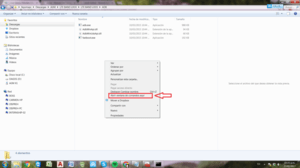
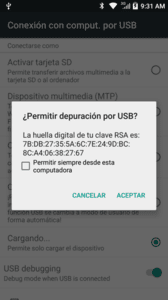
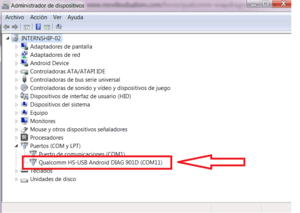
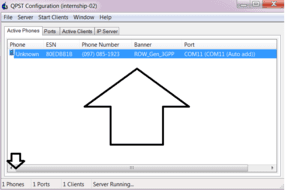
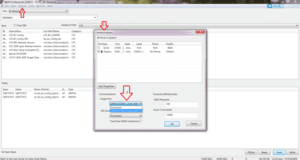
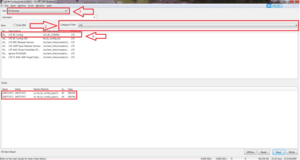
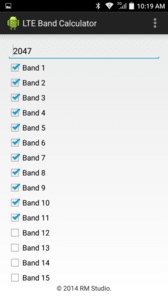
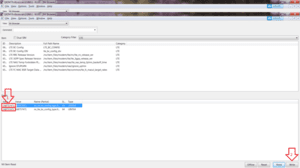
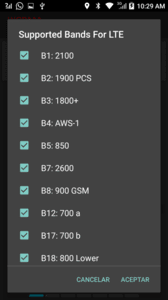
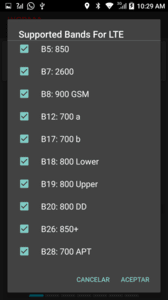
 Foro Xiaomi
Foro Xiaomi Foro Realme
Foro Realme Foro OnePlus
Foro OnePlus Foro Jiayu
Foro Jiayu Foro Lenovo
Foro Lenovo Foro Samsung
Foro Samsung Foro Nubia
Foro Nubia Foro Blackview
Foro Blackview Foro impresoras 3D
Foro impresoras 3D